Paper ist eine schöne Notizanwendung für den Gnome-Desktop und andere GTK-basierte Linux-Desktopumgebungen. In dieser Anleitung erfahren Sie, wie Sie Paper einrichten und verwenden.

Paper unter Linux installieren
Die Paper-App ist für Linux-Benutzer über das universelle Paketsystem Flatpak verfügbar. Darüber hinaus können Benutzer die App über Arch Linux AUR installieren oder den Quellcode von Grund auf neu erstellen.
In dieser Anleitung erfahren Sie, wie Sie Paper auf die einzelnen Arten einrichten. Wir empfehlen jedoch dringend, die Flatpak-Anweisungen zu befolgen, da diese auf allen Distributionen am besten funktionieren.
Um mit der Installation der Paper-App auf Ihrem Linux-PC zu beginnen, starten Sie zunächst ein Terminalfenster. Sie können ein Terminal starten, indem Sie Strg + Alt + T auf der Tastatur drücken. Oder suchen Sie im App-Menü nach „Terminal“.
Wenn das Terminalfenster geöffnet und einsatzbereit ist, kann die Installation von Paper beginnen. Befolgen Sie die unten aufgeführten Anweisungen, die der von Ihnen bevorzugten Linux-Installationsmethode entsprechen.
Flatpak
Damit die Paper-App als Flatpak auf Ihrem Linux-PC funktioniert, müssen Sie die Flatpak-Laufzeit einrichten. Die Laufzeit ist einfach zu installieren. Richten Sie das „Flatpak“-Paket auf Ihrem Computer ein und Sie können Flatpak-Pakete auf Ihrem System einrichten.
Sind Sie sich nicht sicher, wie Sie die Flatpak-Laufzeitumgebung auf Ihrem Linux-PC einrichten? Wir können helfen! Befolgen Sie unsere ausführliche Flatpak-Setup-Anleitung, um die Laufzeit auf Ihrem Linux-Computer zum Laufen zu bringen.
Wenn die Flatpak-Laufzeitumgebung auf Ihrem Linux-PC eingerichtet ist, können Sie die Paper-App mit den beiden folgenden Flatpak- Befehlen in einem Terminalfenster installieren.
flatpak remote-add --if-not-exists flathub https://flathub.org/repo/flathub.flatpakrepo
flatpak installiert flathub io.posidon.Paper
Arch Linux AUR
Wenn Sie Arch Linux-, Manjaro-, Garuda- oder EndevourOS-Benutzer sind, können Sie die Paper-Anwendung direkt über Arch Linux AUR installieren. Sie müssen jedoch den Trizen AUR-Helfer einrichten, damit die App funktioniert.
Warum Trizen installieren? Trizen ist ein AUR-Helfer, was bedeutet, dass es die Installation von AUR-Paketen wie Trizen automatisieren kann. Es bietet auch einfach zu installierende Updates. Sie können die Trizen AUR-App mit den folgenden Terminalbefehlen einrichten.
sudo pacman -S git base-devel git clone https://aur.archlinux.org/trizen.git cd trizen/ makepkg -sri
Wenn das Trizen AUR-Hilfstool auf Ihrem Arch-System (oder Arch-basierten System) eingerichtet ist, ist das Einrichten von Paper so einfach wie das Ausführen des folgenden Befehls trizen -S .
trizen -S Papiernotiz
Quellcode
Der Quellcode für die Paper-Notizen-App ist verfügbar. Auf der Seite werden jedoch keine Abhängigkeiten aufgeführt. Die Abhängigkeiten können jedoch auf der AUR-Paper-Seite gefunden werden .
Hinweis: Die auf der AUR-Paper-Seite aufgeführten Abhängigkeiten sind unter Ubuntu, Fedora usw. nicht dieselben. Sie können sie jedoch als Referenz verwenden, um herauszufinden, was Sie installieren müssen, um den Code erfolgreich zu erstellen.
Sobald Sie alle Abhängigkeiten erfasst haben, holen Sie sich den Code aus dem Posidon Gitlab und erstellen Sie ihn.
Papier verwenden
Um die Paper-Anwendung zu verwenden, öffnen Sie das Gnome-App-Menü, indem Sie Win auf der Tastatur drücken. Suchen Sie dann nach „Paper“ und starten Sie es. Alternativ können Sie die App mit dem folgenden Flatpak-Run -Befehl starten.
flatpak läuft flathub io.posidon.Paper
Suchen Sie bei geöffneter Paper-App die Schaltfläche „Neues Notizbuch“ und klicken Sie darauf. Wenn Sie diese Schaltfläche auswählen, können Sie eine neue Notiz erstellen, die alle Ihre verschiedenen Notizen enthält.
Nach Auswahl der Schaltfläche „Neues Notizbuch“ erscheint ein Popup-Fenster. Wählen Sie das Feld „Notizbuchname“ aus und geben Sie den Namen Ihres Notizbuchs ein. Wählen Sie dann die Schaltfläche „Notizbuch erstellen“.
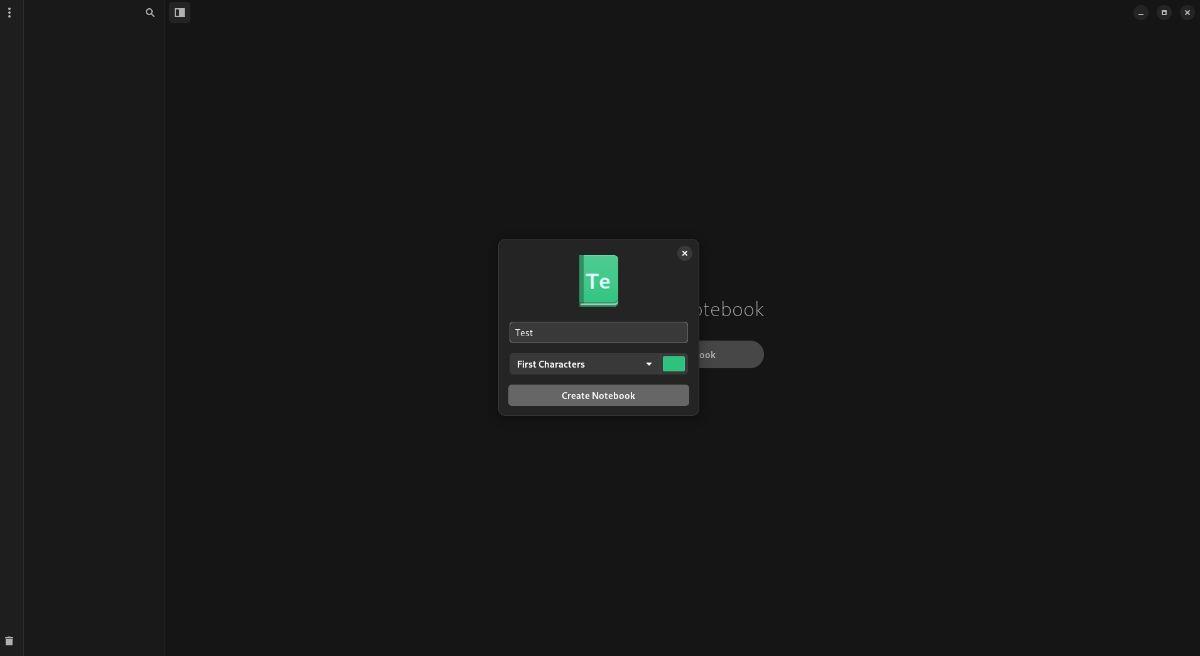
Nachdem Sie in Paper ein neues Notizbuch erstellt haben, klicken Sie mit der Maus darauf. Wählen Sie dann die Schaltfläche „Neue Notiz“. Wenn Sie die Schaltfläche auswählen, wird ein Popup-Fenster angezeigt. Benennen Sie in diesem Popup-Fenster Ihre neue Notiz.
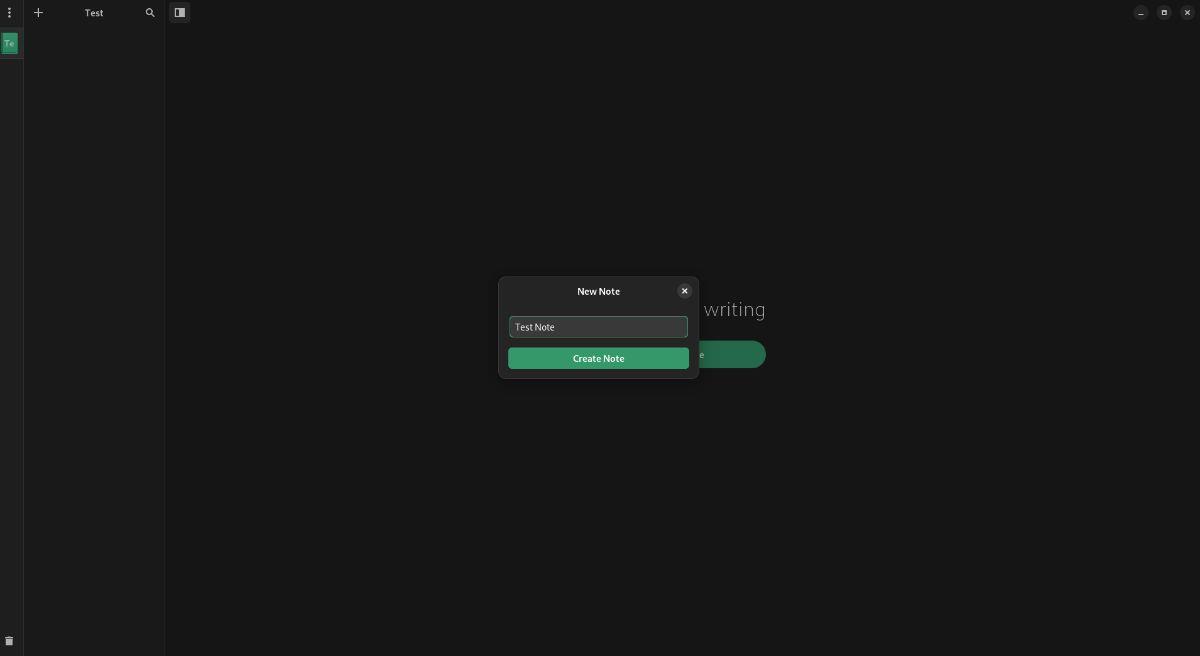
Nachdem Sie Ihrer Notiz einen Namen gegeben haben, wird sie in Ihrem Notizbuch angezeigt. Anschließend können Sie Ihre Notizen im Editor bearbeiten. Der Editor nimmt einfachen Text und wandelt ihn in die Markdown-Syntax um.

Erstellte Notizen sichern
Bei allen Notizen handelt es sich um Markdowns, sodass alle Notizen als „.md“-Dateien gespeichert werden. Wenn Sie sie sichern möchten, gehen Sie wie folgt vor. Suchen Sie zunächst in der Papieranwendung nach einer Notiz in Ihrem Notizbuch. Klicken Sie mit der rechten Maustaste auf die Notiz und wählen Sie die Option „Enthaltenden Ordner öffnen“.
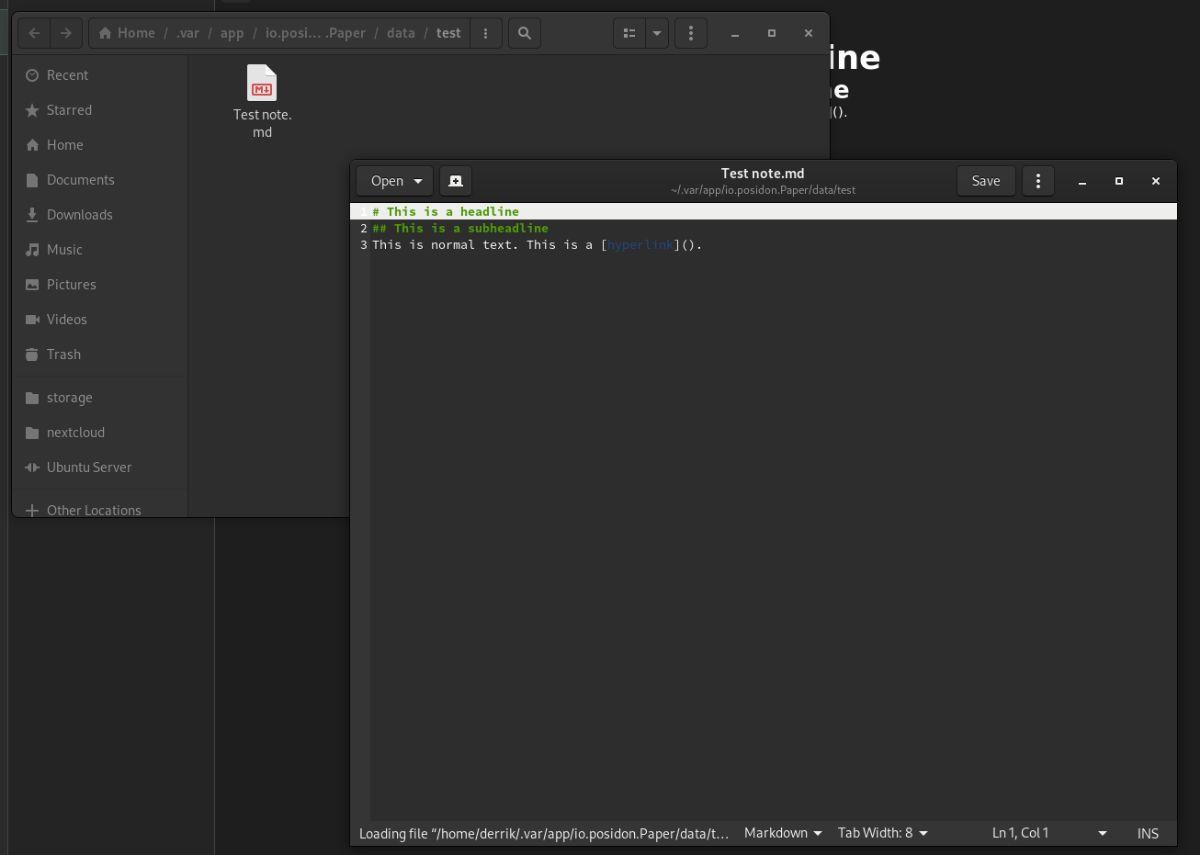
Sobald der Ordner geöffnet ist, können Sie die „.md“-Notizdateien an einem beliebigen Ort sichern.
Erstellte Notizen löschen
Um Notizen zu löschen, klicken Sie mit der rechten Maustaste darauf. Wählen Sie dann im Kontextmenü die Option „In den Papierkorb verschieben“.


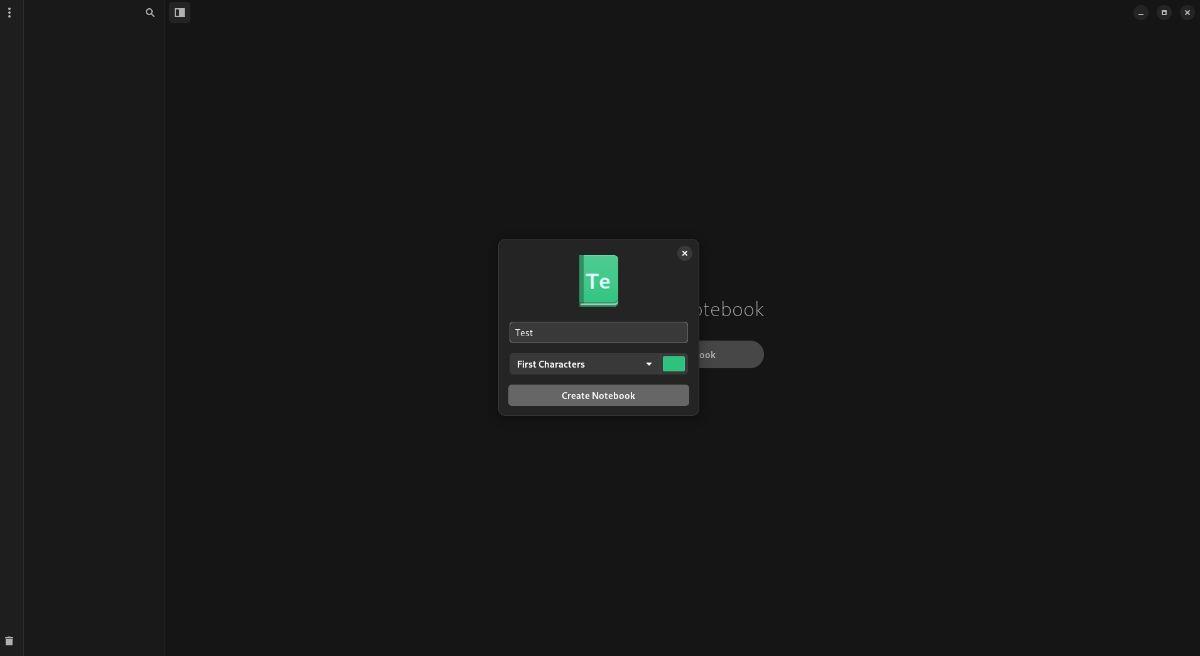
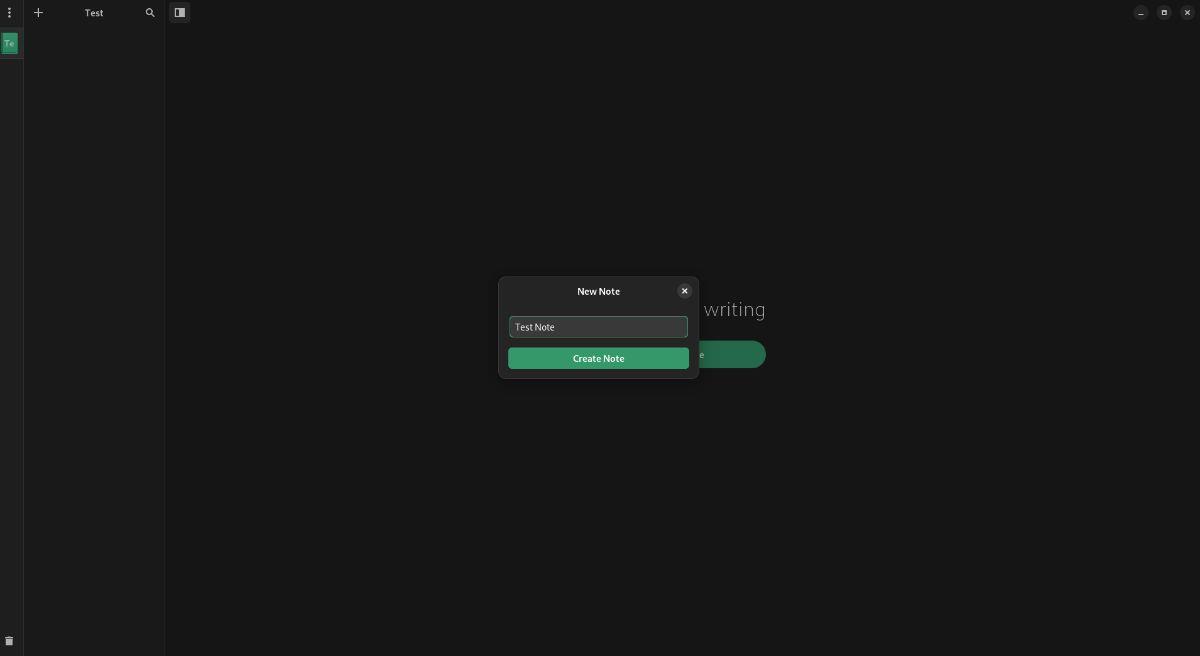
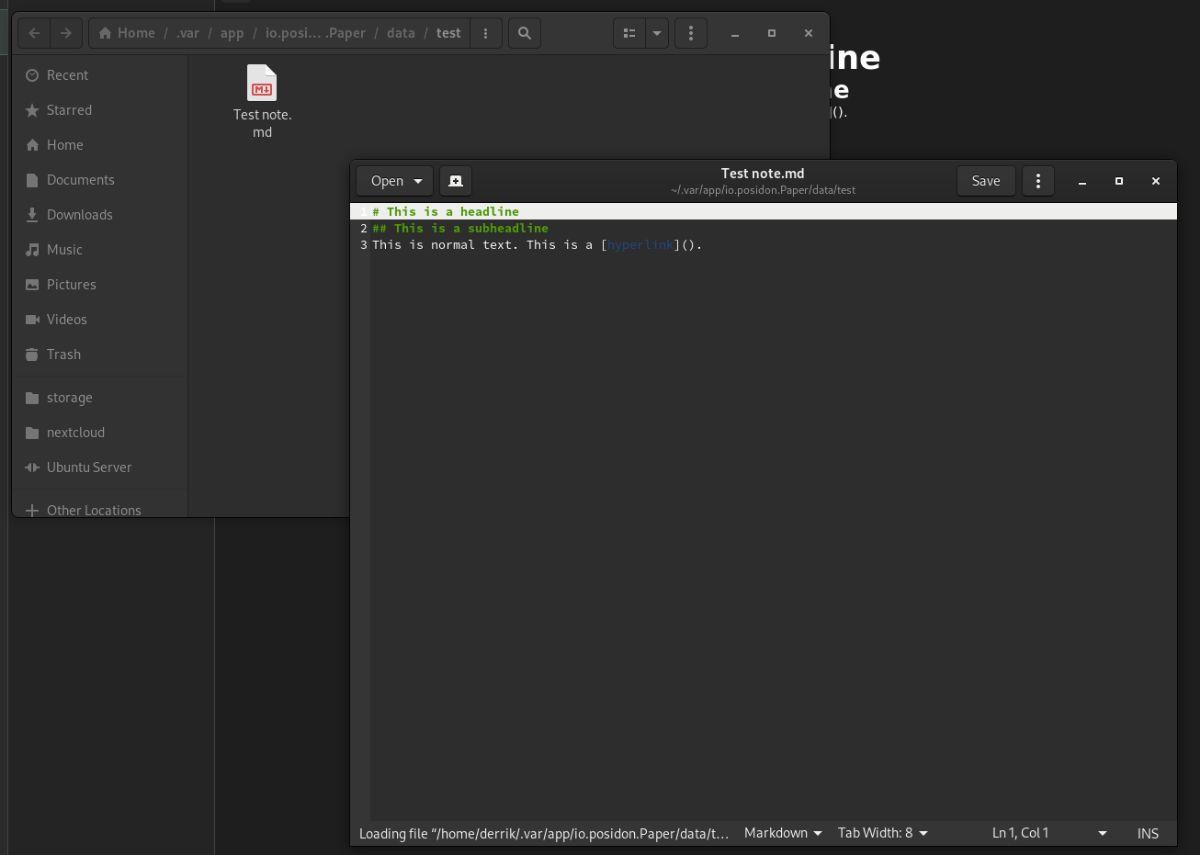



![Laden Sie FlightGear Flight Simulator kostenlos herunter [Viel Spaß] Laden Sie FlightGear Flight Simulator kostenlos herunter [Viel Spaß]](https://tips.webtech360.com/resources8/r252/image-7634-0829093738400.jpg)




